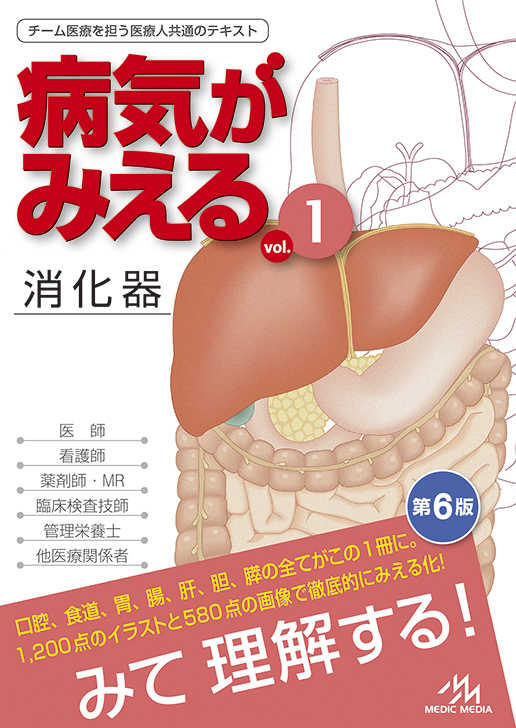
病気がみえるシリーズ
こんにちは.編集Aです.
医学系ブロガーのコロナさん(ブログはこちら)は,mediLinkアプリのヘビーユーザーとしても知られています.
先日,「病気がみえる」アプリの使い方について,コロナさんにレクチャーしてもらいましたので
今日はその記事をお送りいたします.
ぜひ参考にして,みなさんも病みえアプリを使ってみてください.
***
こんにちは,コロナです.
mediLink版「病気がみえる」アプリを購入後(ストアはこちら),mediLinkアプリにログインすると
一覧が出ます.
項目(書名)をタッチすると,「最初から読む」か「前回の続きから読む」かを選ぶことができ,
「最初から読む」を選択すると,目次画面が表示されます.
目次内の項目(疾患)名を押すと,書籍の閲覧画面になります.
『病気がみえる』のmediLink版は書籍とは異なり,上下スクロールによって操作します.
本で慣れている人にはこの上下スクロールには違和感があるかもしれませんが,すぐに慣れてしまいます.
そして本で勉強するよりもメリットが多いので是非慣れてください.
さて,こちら↓が病気がみえるの書籍ページです.
文字部分と画像ファイルでできており,文字部分は選択可能となっています.
画像部分をタップしてみると,背景が黒くなります.
この状態だと,画像ファイルの拡大縮小ができます.
まれに画像がビジーで文字が小さい時があるので拡大できるのは便利です.
次に,文字を選択した状態でできることを説明します.
・カラーマーカーをひく(4色から選択可能)
・mediLinkアプリ内検索
・Google検索へジャンプ
以上の3つになります.文字データのコピーなどはできませんのでご注意を.
mediLinkアプリ内検索では,
開いている書籍内検索と,mediLinkにあるすべての書籍内検索ができます.
これがめちゃくちゃ便利で,勉強の効率がグッと上がります.
もしもこの検索方法で出なかった場合は,Google検索へジャンプすればOK!
次にカラーマーカーの説明ですが,
文字を選択してマーカーの色を押すと,文字にその色のマーカーがかかります.
それだけではなく,ある便利な機能があるんです!
アプリの下の方にある「ヒストリー」というタブを開くと,書き込み履歴に記録されるん
です!
大事なところにマーカーをひくと後で見返すことができるんですね!
大事なことだけをまとめたオリジナルノートを作るのとほぼ同じことが短時間でできるので,
勉強効率が上がること間違いなしです.
ところで,項目ページの右上にある3つのマークにお気づきでしょうか.
左のボタンをタップすると英語表記を見ることができます.
(しかし,この英語を選択してコピーすることはできないのが残念です…(2019/10/2現在))
真ん中のボタンはメモ機能です.
タップするとメモが開き,保存ボタンを押すと保存完了です.
右のボタンはブックマーク機能です.ワンタップでブックマークに保存でき便利です.
これらの,「マーカー」「メモ」「ブックマーク」の3つとも「ヒストリー」にある書き込み履歴に残るので,使い分けると便利ですよ!
以上が,mediLinkアプリでの『病気がみえる』の使い方です.
『病気がみえる』と『イヤーノート』はオーバーラップしている内容も多いので
それらを行き来できるmediLinkアプリは最強です!!
筆者:コロナ(都内市中病院 研修医)
「医学生コロナのRoad to Doctor【医師への道】」の管理人であり,
医学生や医学部受験生に有益な情報を配信中.趣味は筋トレとワイン.
「医学生コロナのRoad to Doctor【医師への道】」